如何在不损害质量的情况下向视频添加字幕
您有很多理由希望 为视频添加字幕.如果您想在社交媒体上吸引特定的受众群体,则最好在视频中使用个性化字幕。字幕使音乐视频易于跟踪和理解。此外,副标题是让您的视频变得有趣的好方法。幸运的是,如果您拥有合适的工具,这并不像您那么困难。本文介绍并分享了在 Windows 和 Mac 上为视频添加字幕的多种最佳方法。
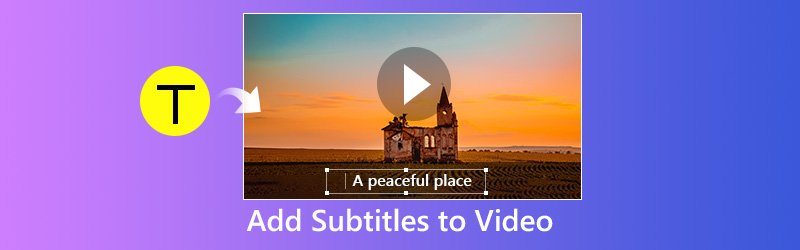
第1部分:在计算机上的视频中添加字幕
方法1:向视频添加字幕的最简单方法
Vidmore视频转换 是适用于Windows和Mac的多合一视频解决方案。尽管它提供了广泛的专业级功能,但任何人都可以在几分钟内掌握该软件。如果您正在寻找向视频添加字幕的简便方法,那么这是最佳选择。
- 支持几乎所有的视频和字幕文件格式。
- 在为视频添加字幕时,请保持原始视频和音频质量。
- 导出视频以在便携式设备上播放或共享到社交媒体。
- 提供多种视频编辑工具,例如拆分,旋转,裁剪等。
- 在Windows 10/8/7和Mac OS X上运行良好。

如何快速将字幕添加到视频
第1步:获取最简单的视频编辑器
当您想在视频中添加字幕时,请将该软件下载并安装到计算机上,然后启动它。点击 添加文件 菜单,选择 新增档案 并从硬盘导入视频。
在将字幕添加到视频之前,请确保您已经 下载字幕 第一。

第2步:为视频添加字幕
使用右侧的媒体播放器预览库中的视频。然后点击 加 旁边的图标 字幕 选项。接下来,从您的计算机添加字幕。对其他视频也一样。

第三步:保存视频结果
完成后,展开 个人资料 下拉列表,然后选择适当的视频格式或目标设备。然后点击 浏览 按钮。最后,打 兑换 按钮以保存视频结果。

方式2:使用iMovie向视频添加字幕
如果您使用的是Mac计算机,那么您会很幸运。苹果电影编辑器iMovie可以免费为视频添加字幕。请记住,它无法将字幕文件应用于视频。相反,您必须逐字键入字幕。
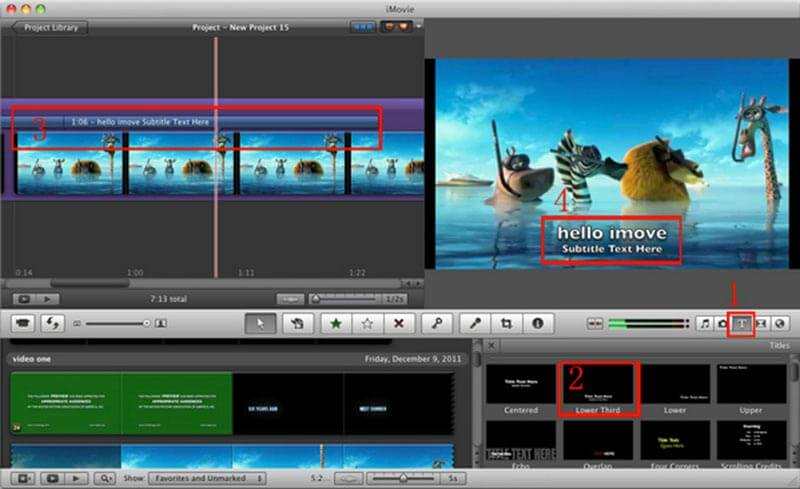
第1步:在iMovie中打开要应用字幕的视频。您需要创建一个新项目或在现有项目中打开它。
第2步:将视频拖放到时间轴中,然后找到要应用字幕的开始帧。然后点击 文本 时间上方的图标,然后选择您喜欢的样式。
第三步:将单词写下到文本框中,并将其放置在正确的位置。
第4步:完成后,导出带字幕的视频。
方式3:通过VLC为视频添加字幕
VLC是一种开源媒体播放器,几乎可以在您的计算机上播放任何视频格式。您可以在观看视频时加载外部字幕文件。除了临时方法外,您还可以在视频中添加字幕,也可以使用VLC创建单个文件。

第1步:运行媒体播放器并转到 媒体 -> 流 触发“打开媒体”对话框。转到 文件 标签,然后点击 加 按钮导入要应用字幕的视频。
第2步:勾选旁边的复选框 使用字幕文件 然后打 浏览 按钮打开字幕。
第三步: 点击 流 底部的按钮并点击 下一个 打开下一个窗口。然后打 浏览 按钮设置目的地和文件名。
第4步: 打 下一个 按钮并设置输出格式。最后,将视频结果与字幕文件一起保存。
第2部分:将字幕添加到在线视频
方式1:使用木棉添加字幕到视频
如果您偶尔想在视频片段中添加字幕,则网络应用程序是一个不错的选择。 Kapwing是这样的网络应用程序,无需编写任何软件即可写下视频字幕。
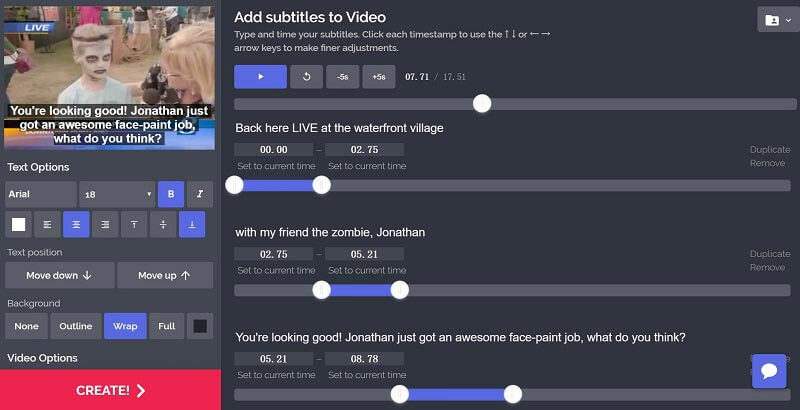
第1步:打开您的Web浏览器。将https://www.kapwing.com/subtitles复制并粘贴到地址栏中,然后按Enter键打开页面。
第2步: 点击 上载 按钮以从计算机加载视频。或通过URL导入在线视频。
第三步: 打 添加字幕 按钮,写下您的话语并设置持续时间,样式和位置。重复此操作,直到添加所有字幕。
第4步:点击 创造 按钮,然后在完成该过程后下载输出。
注意:此网络应用每次最多可处理750MB的视频。
方式2:通过Veed向视频添加字幕
Veed是在MOV,MP4,AVI等在线版本中为视频添加字幕的另一种方法。此外,它为视频字幕提供了广泛的样式和预设。
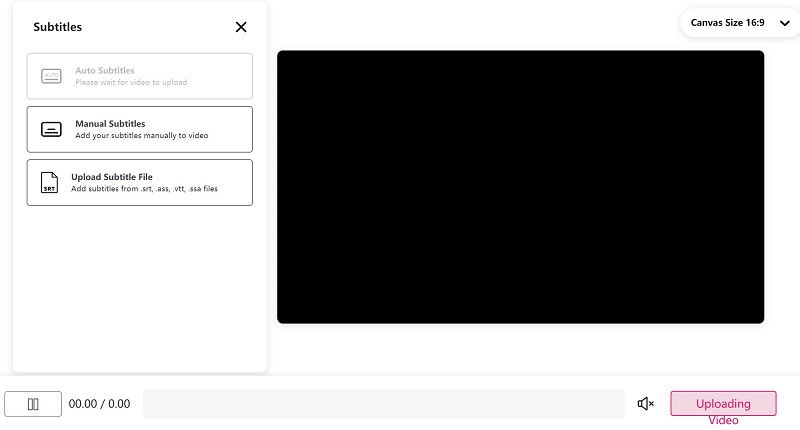
第1步:在任何网络浏览器中访问https://www.veed.io/add-subtitles-video,然后点击 上载 按钮从硬盘驱动器上传视频。它也支持Dropbox和URL。
小费:最大文件大小为50MB,因此请确保您的视频文件不大于它。
第2步:选择 字幕 从左侧边栏打开字幕页面。然后,您可以决定添加 手动字幕 要么 上传字幕文件 从您的计算机。
第三步:将字幕添加到视频后,请使用内置媒体播放器预览。然后确认并下载结果。
结论
如您所见,在视频中添加字幕是一种在社交媒体上吸引更多受众的有效方法。通过我们的共享,您可能会掌握5种将字幕应用于台式机或在线视频的方法。现在,您可以选择自己喜欢的方法并按照我们的指南进行操作。 Vidmore Video Converter可以简化过程并制作高质量的视频。如果您还有其他麻烦,请在下面留言。



